Correction de Gears of War 4 ne se chargeant pas dans Windows 10
Publié: 2022-09-21
Gear of War 4 est l'un des jeux d'action en temps réel les plus populaires. Le jeu est disponible en téléchargement sur Windows Microsoft Store. Souvent, les utilisateurs ont constaté que le jeu rencontrait des erreurs de chargement lorsqu'ils essayaient d'exécuter le jeu Gears of War 4. Il peut y avoir diverses raisons pour lesquelles Gears of War 4 ne charge pas des problèmes tels que des pilotes défectueux et des paramètres système incorrects. Gears of War 4 ne fonctionne pas peut causer un grand inconfort aux utilisateurs car cela les empêche de charger le jeu sur leurs ordinateurs. Dans ce guide, nous discuterons des raisons et des méthodes pour résoudre les problèmes de chargement de Gears of War 4.

Contenu
- Comment réparer Gears of War 4 ne se charge pas dans Windows 10
- Méthode 1 : Méthodes de dépannage de base
- Méthode 2 : désactiver la protection en temps réel
- Méthode 3 : Mettre à jour le jeu Gears of War 4
- Méthode 4 : Désactiver l'outil de calcul asynchrone
- Méthode 5 : désactiver la barre de jeu
- Méthode 6 : Réinitialiser le cache du Microsoft Store
- Méthode 7 : Activer les autorisations hors ligne
- Méthode 8 : réinstaller Gears of War 4
Comment réparer Gears of War 4 ne se charge pas dans Windows 10
Il peut y avoir plusieurs raisons pour lesquelles Gears of War 4 ne se charge pas. Certaines des raisons possibles sont énumérées ci-dessous.
- Souvent, le problème est un problème système simple et peut être résolu en redémarrant le système
- L'erreur de chargement peut se produire si les serveurs de jeu ne sont pas disponibles
- Les pilotes graphiques corrompus ou obsolètes sont également considérés comme une raison courante de l'erreur
- Une configuration incorrecte de la carte graphique peut également provoquer cette erreur
- Des problèmes avec le pare-feu Windows tels que la protection en temps réel peuvent également provoquer cette erreur
- Un VPN tiers peut provoquer cette erreur en créant une fausse adresse IP
- Les fichiers de jeu obsolètes peuvent également être à l'origine d'une erreur de chargement
- Des paramètres incorrects de l'outil Async dans le jeu Gears of War 4 peuvent également provoquer cette erreur
- Les paramètres de la barre de jeu peuvent également provoquer cette erreur dans le jeu Gears of War 4
- Les erreurs de cache avec Microsoft Store sont aussi parfois responsables de cette erreur
- Une ancienne version de DirectX peut également provoquer cette erreur
- Des erreurs de fichiers de jeu telles que des fichiers corrompus ou manquants peuvent entraîner des problèmes de fonctionnement de Gears of War 4
Il est courant que le jeu Gears of War 4 ne se charge pas en raison des serveurs de jeu indisponibles, cela peut être dû à divers problèmes tels que la maintenance des serveurs ou un problème technique. Vous pouvez vérifier si les serveurs de jeu fonctionnent en visitant le compte Twitter officiel des développeurs. Si les serveurs ne sont pas disponibles, vous devrez attendre que le problème soit résolu.
Dans le guide suivant, nous examinerons les méthodes possibles pour résoudre l'erreur de non chargement de Gears of War 4.
Méthode 1 : Méthodes de dépannage de base
Voici quelques méthodes de dépannage de base pour corriger l'erreur.
1A. Redémarrez l'ordinateur
Souvent, le problème de chargement de Gears of War 4 est causé par un chargement incorrect de la configuration. Ce problème peut être facilement résolu en redémarrant simplement votre ordinateur.
1. Accédez au menu Démarrer et cliquez sur l'icône Alimentation .
2. Cliquez ici sur l'option Redémarrer .
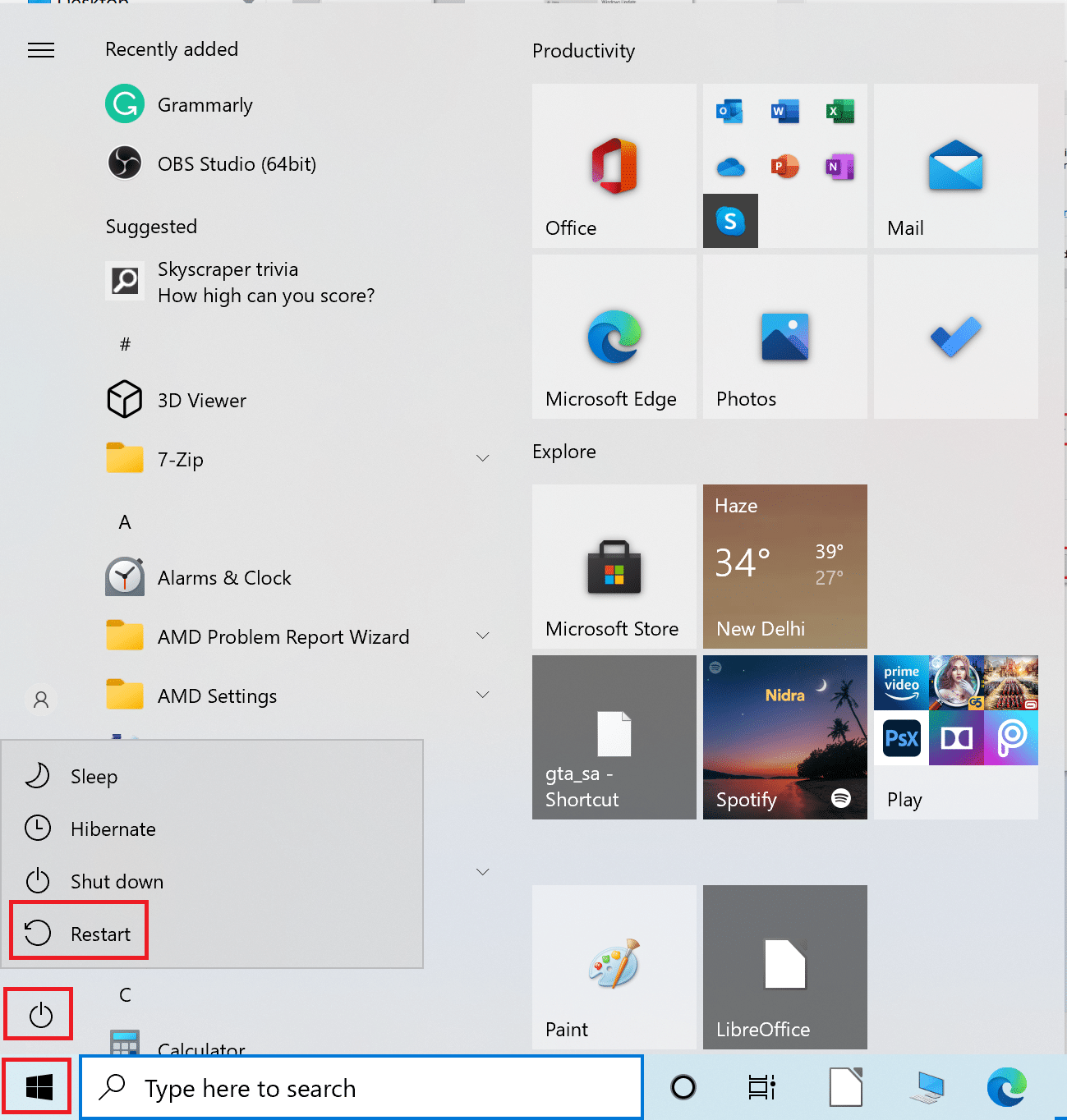
3. Attendez que le système redémarre , puis relancez le jeu Gears of War 4.
1B. Exécutez le jeu avec une carte graphique dédiée
Pour profiter de certains jeux tels que Gears of War 4, votre ordinateur doit disposer d'une carte graphique discrète ou dédiée afin d'éviter les problèmes de chargement de Gears of War 4. Si vous essayez d'exécuter le jeu sur une carte graphique intégrée, vous risquez de rester bloqué sur l'écran de chargement. Par conséquent, sur les ordinateurs où deux cartes graphiques peuvent être utilisées, assurez-vous que vous utilisez une carte graphique dédiée pour jouer à Gears of War 4.
1C. Mettre à jour le pilote graphique
L'une des principales causes de l'erreur de chargement de Gears of War 4 sur votre ordinateur lorsque vous jouez au jeu est un pilote graphique obsolète ou corrompu. Un pilote corrompu peut provoquer plusieurs erreurs avec votre ordinateur. Si vous aimez jouer à des jeux informatiques, assurez-vous d'être équipé de pilotes graphiques mis à jour. Vous pouvez consulter le guide 4 façons de mettre à jour les pilotes graphiques dans Windows 10 pour mettre à jour vos cartes graphiques afin de résoudre le problème de Gears of War 4 qui ne fonctionne pas.
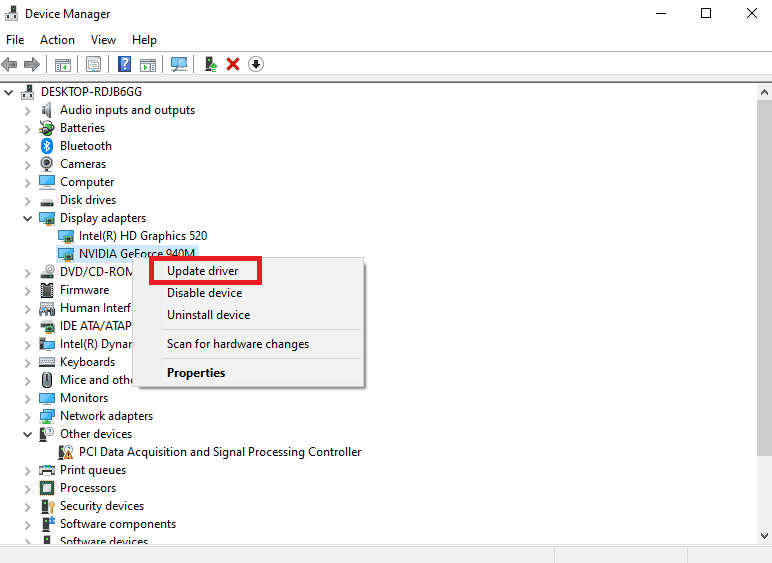
1D. Mettre à jour Windows
Souvent, le problème est causé par une mise à jour Windows corrompue. Pour résoudre ce problème, vous pouvez rechercher manuellement les mises à jour Windows à partir des paramètres système. Vous pouvez consulter le guide Comment télécharger et installer la dernière mise à jour de Windows 10 pour vérifier et installer en toute sécurité les dernières mises à jour pour Windows 10.
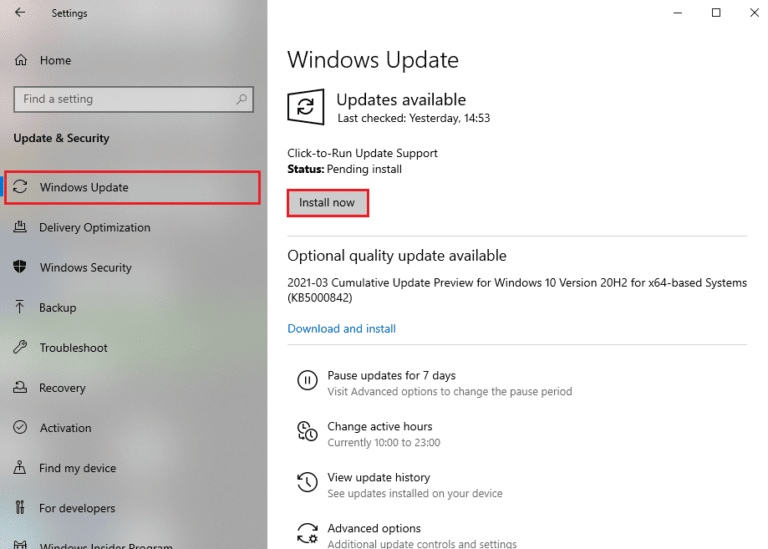
1E. Mettre à jour DirectX
DirectX est un utilitaire fourni par Windows. Il contient un ensemble de pilotes et de composants dans Windows qui permet au logiciel d'interagir et de charger vos cartes graphiques et audio. Si vous utilisez une version obsolète de DirectX, cela peut entraîner des erreurs de chargement de Gears of War 4 chaque fois que vous essayez de charger ou d'exécuter le jeu. Ainsi, vous devriez envisager de vérifier la version DirectX pour résoudre le problème de non chargement de Gears of War 4. Lisez notre guide sur Comment mettre à jour DirectX dans Windows 10.
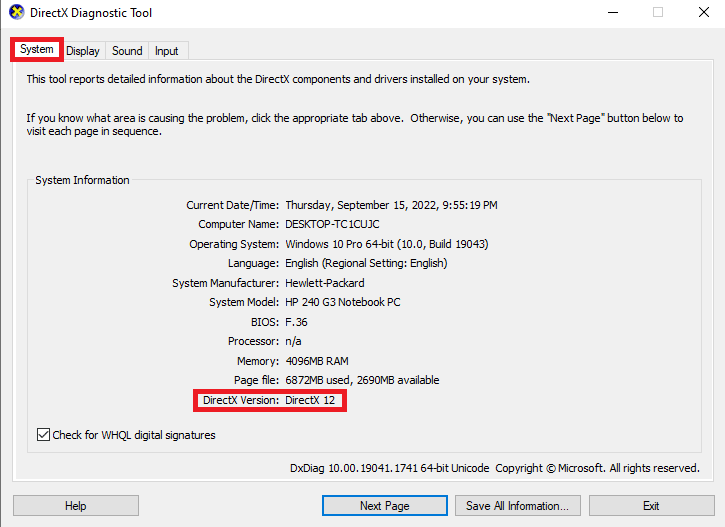
Lisez aussi: Correction du plantage de Star Citizen dans Windows 10
1F. Désactiver le pare-feu Windows (non recommandé)
Parfois, le problème peut être causé par le pare-feu Windows. Cela peut entraîner diverses erreurs avec Windows, car le pare-feu peut bloquer des fichiers et des applications qu'il considère à tort comme une menace. Vous pouvez consulter le guide Comment désactiver le pare-feu Windows 10 pour désactiver en toute sécurité le pare-feu Windows sur votre ordinateur afin de résoudre le problème de Gears of War 4 qui ne fonctionne pas.
Remarque : En règle générale, la désactivation du pare-feu Windows n'est pas recommandée car elle peut rendre votre ordinateur vulnérable aux virus et aux logiciels malveillants. Par conséquent, soyez prudent lorsque vous désactivez le pare-feu Windows pour résoudre le problème de chargement de Gears of War 4.
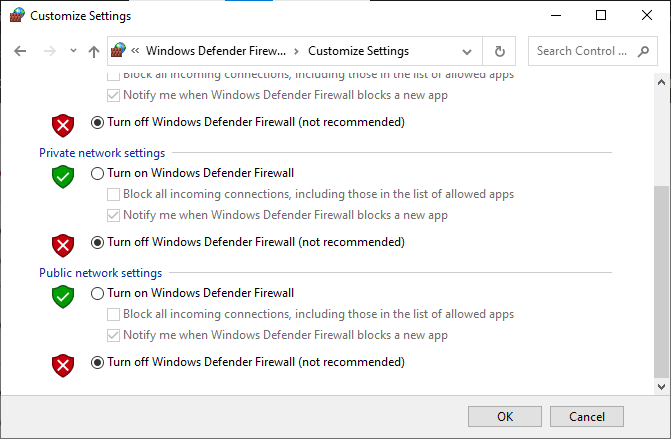
1G. Désactiver l'antivirus tiers (le cas échéant)
Semblable au pare-feu Windows, un antivirus tiers peut également provoquer une erreur de chargement de Gears of War 4. Pour résoudre ce problème, vous pouvez essayer de désactiver l'antivirus tiers sur votre ordinateur. Vous pouvez consulter le guide Comment désactiver temporairement l'antivirus sur Windows 10 pour suivre les étapes pour désactiver en toute sécurité l'antivirus tiers.
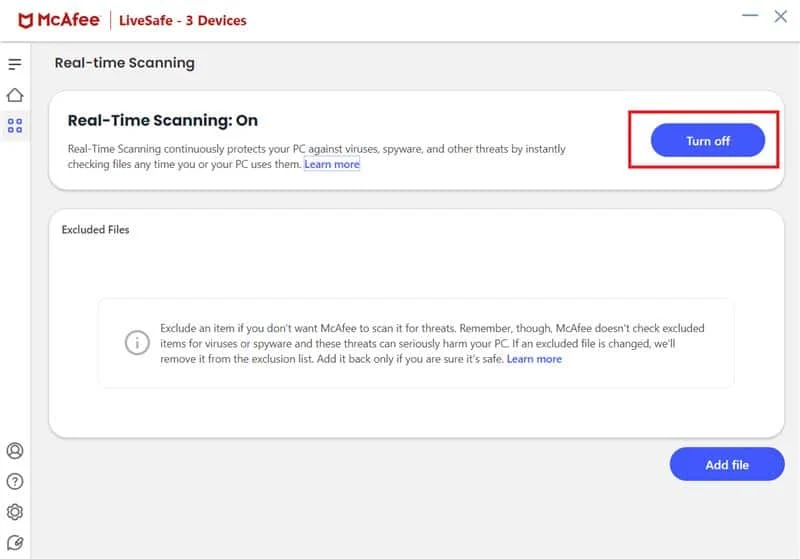
1H. Désactiver le serveur VPN
Si vous utilisez un service VPN sur votre ordinateur pour surfer sur le Web, cela peut entraîner des erreurs lors de la lecture du jeu Gears of War 4. Ce problème peut être dû à une adresse IP incorrecte causée par le VPN. Vous pouvez essayer de désactiver le VPN sur votre ordinateur pour résoudre ce problème. Consultez notre guide sur la façon de désactiver le VPN et le proxy sur Windows 10 pour désactiver en toute sécurité le VPN sur votre ordinateur.
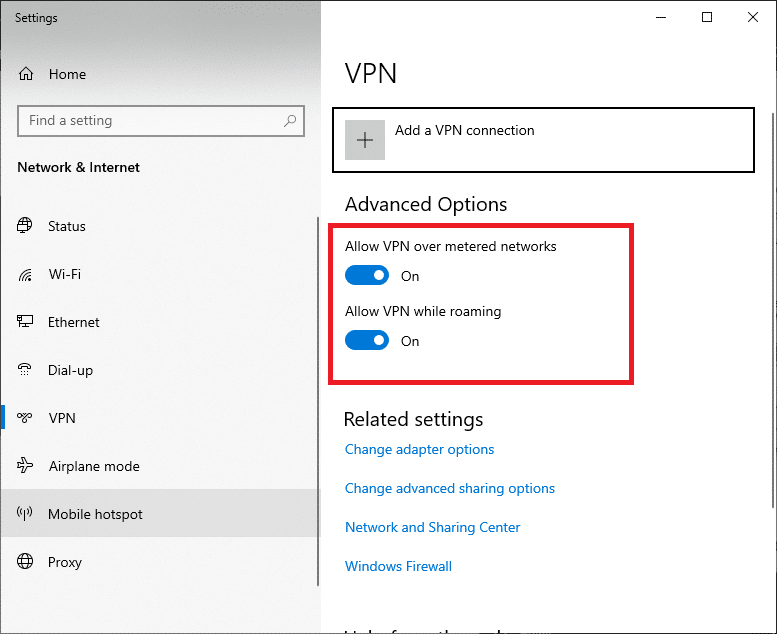
Méthode 2 : désactiver la protection en temps réel
Parfois, le problème de chargement de Gears of War 4 avec le jeu est causé par Windows Defender. Lorsque Windows Defender localise à tort un fichier comme logiciel malveillant, il peut le supprimer pour protéger votre ordinateur. Vous pouvez désactiver la protection en temps réel pour résoudre ce problème.
1. Appuyez simultanément sur les touches Windows + I pour ouvrir Paramètres .
2. Cliquez sur le paramètre Mise à jour et sécurité .
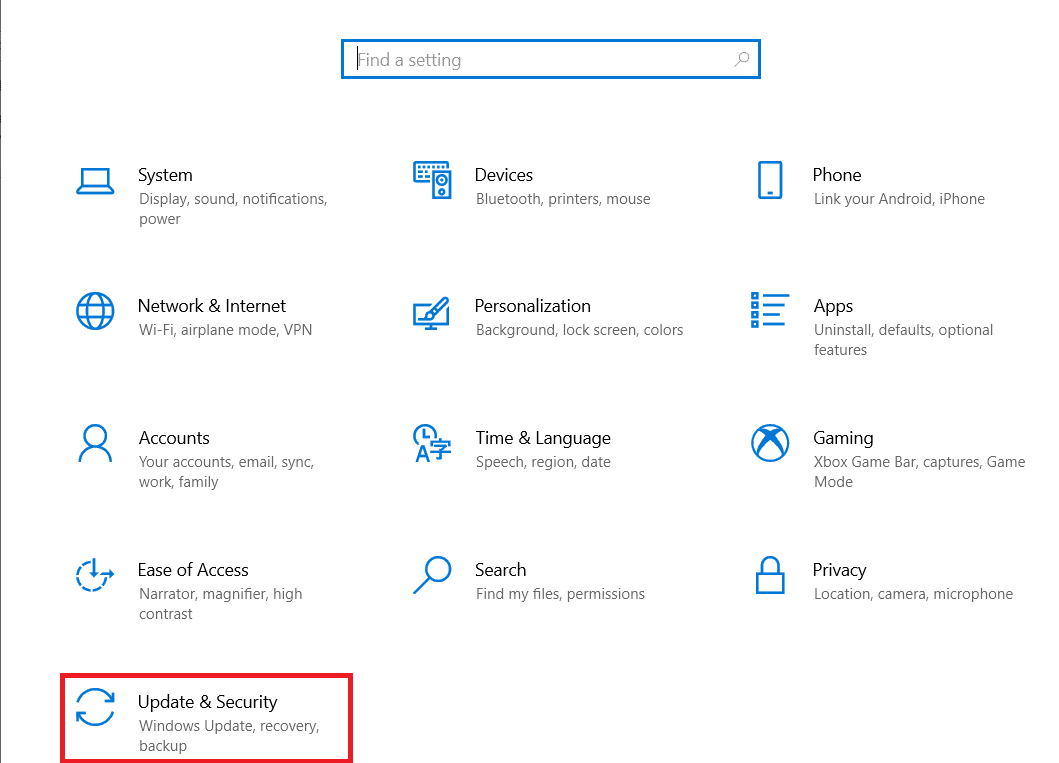
3. Dans le menu de gauche, cliquez sur Sécurité Windows .
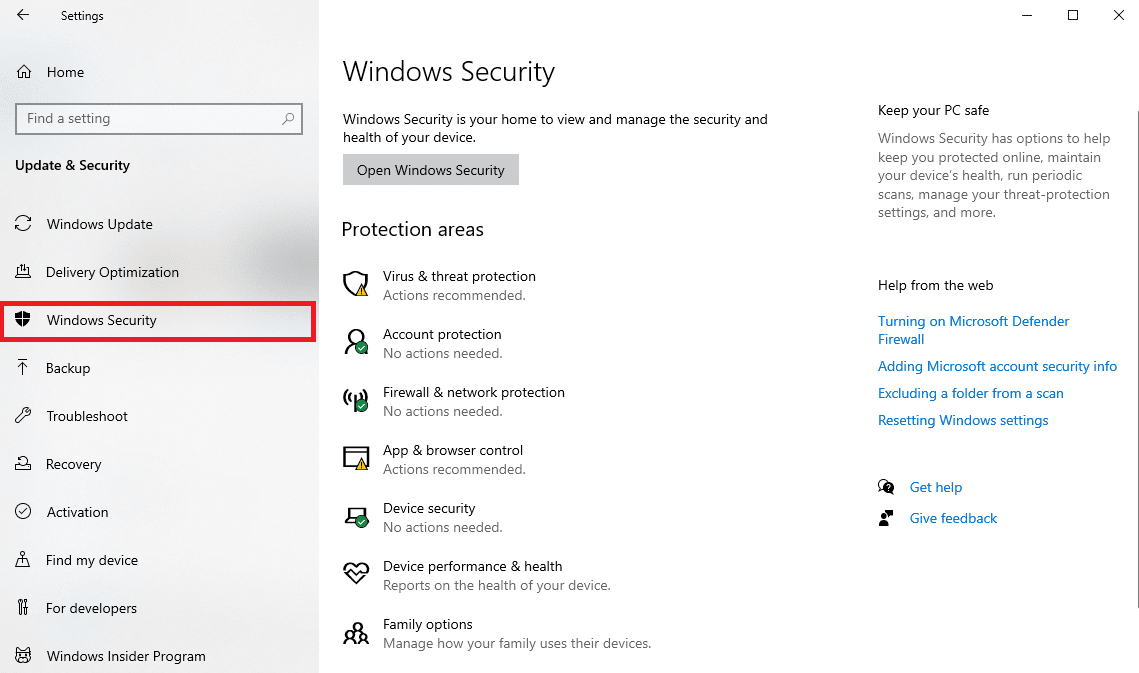
4. Cliquez sur Protection contre les virus et menaces .
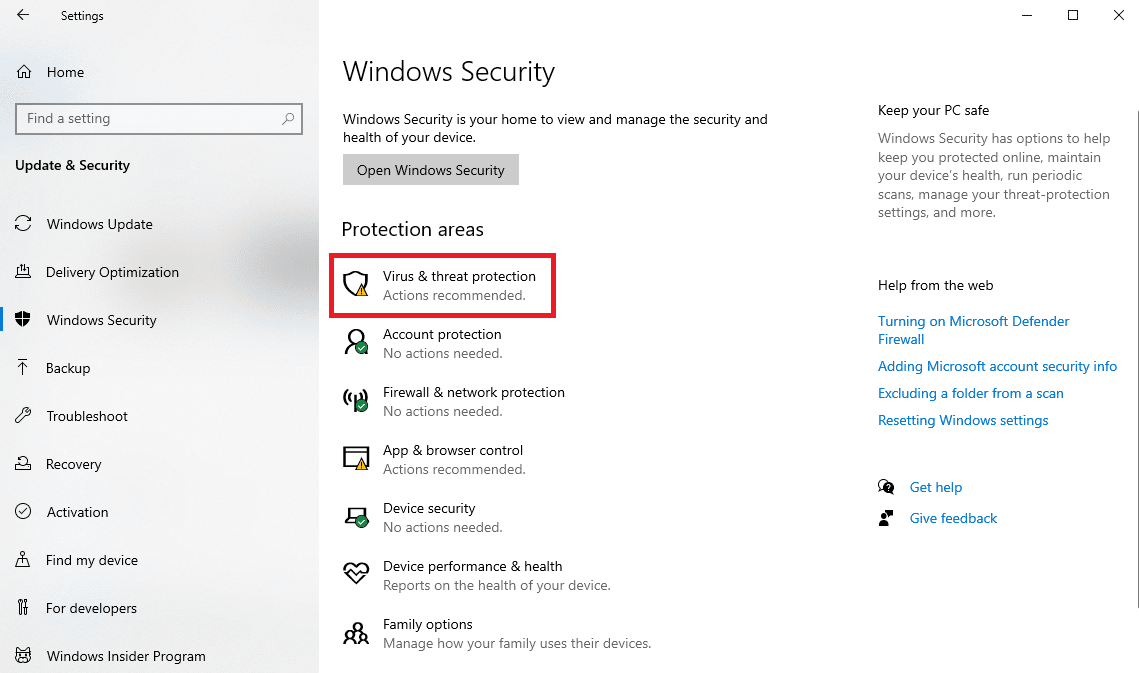
5. Sous l'option Protection contre les virus et les menaces , cliquez sur Gérer les paramètres .
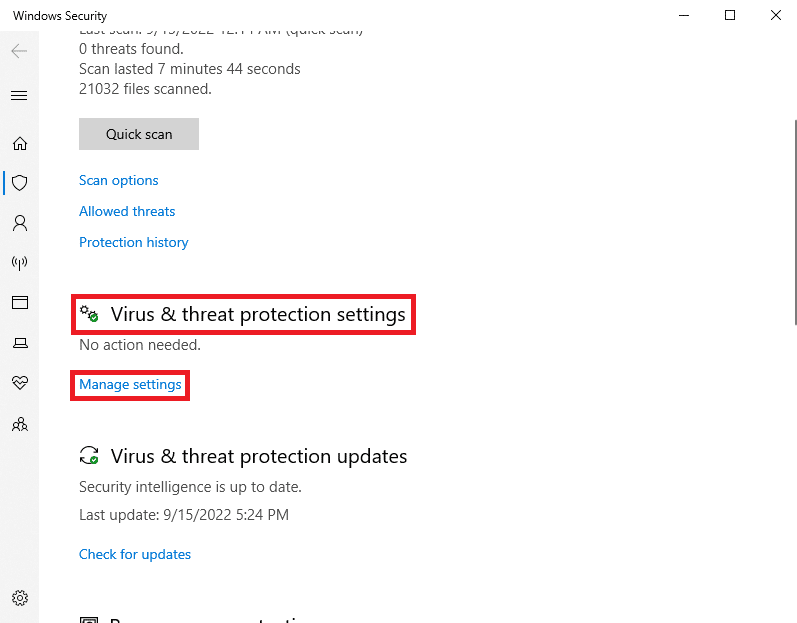
6. Désactivez la bascule pour la protection en temps réel .
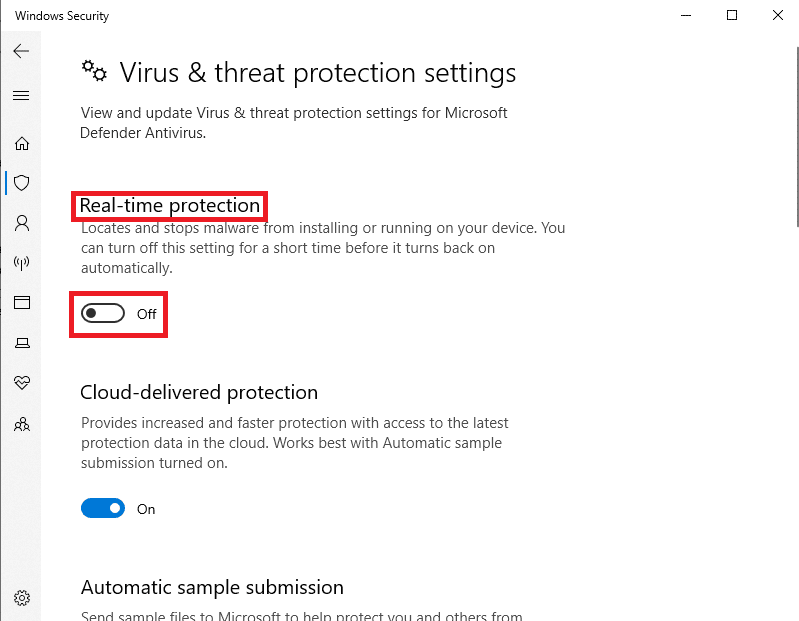

Lisez également : Correction d'Avast qui ne met pas à jour les définitions de virus
Méthode 3 : Mettre à jour le jeu Gears of War 4
Si des mises à jour système sont disponibles pour le jeu Gears of War 4, vous devriez envisager de les télécharger pour éviter que Gears of War 4 ne se charge. Il est important de mettre à jour les applications sur votre ordinateur pour éviter les erreurs dues à des fichiers obsolètes afin d'éviter des problèmes tels que Gears of War 4 ne fonctionne pas.
1. Dans la recherche du menu Démarrer , tapez Microsoft Store et cliquez sur Ouvrir .
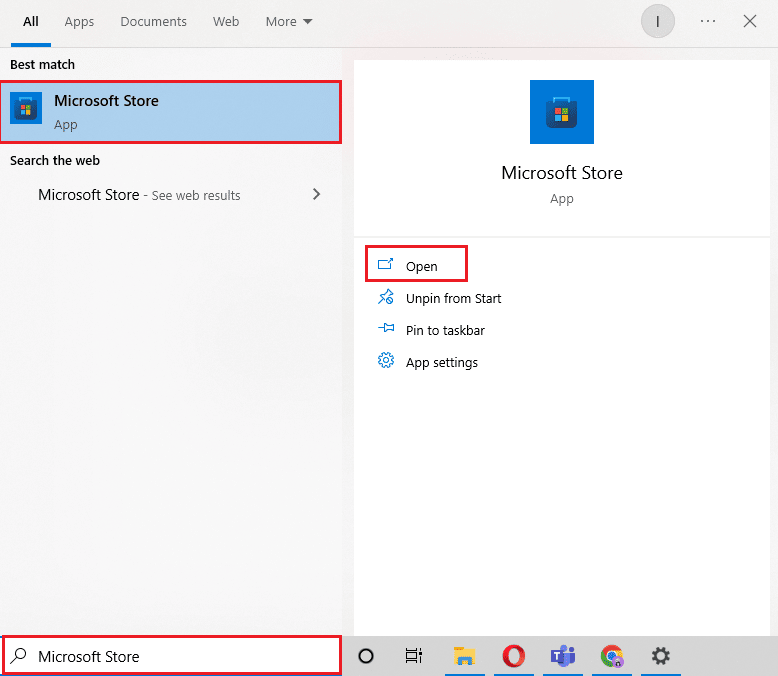
2. Cliquez sur le menu Bibliothèque dans le volet de gauche.
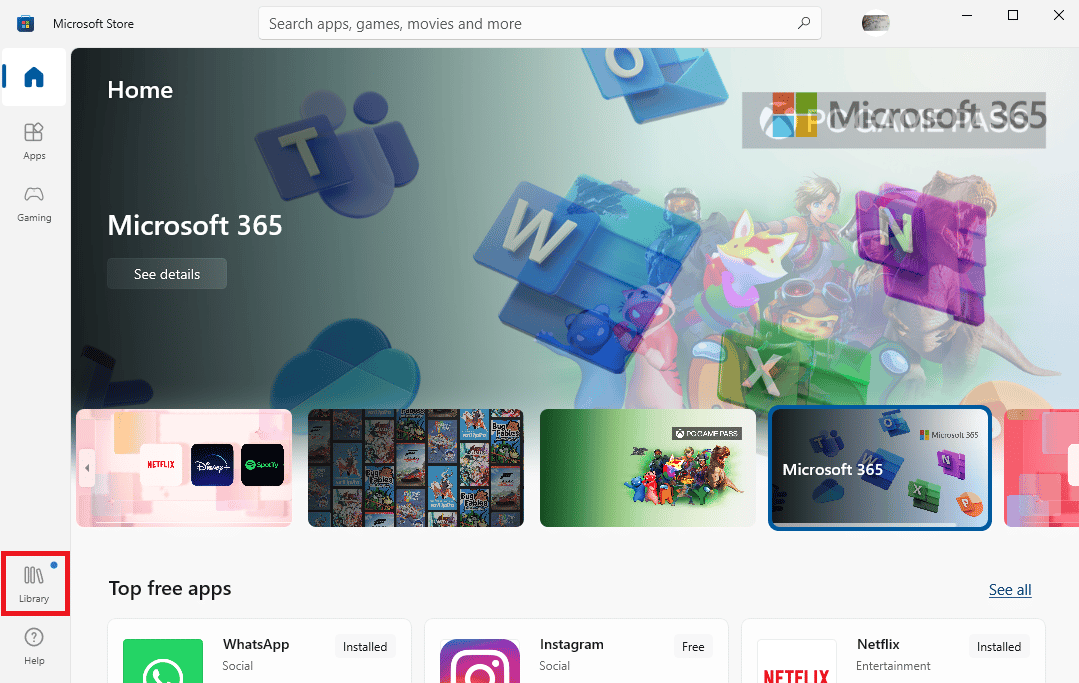
3. Maintenant, localisez et cliquez sur Obtenir les mises à jour pour télécharger les mises à jour disponibles.
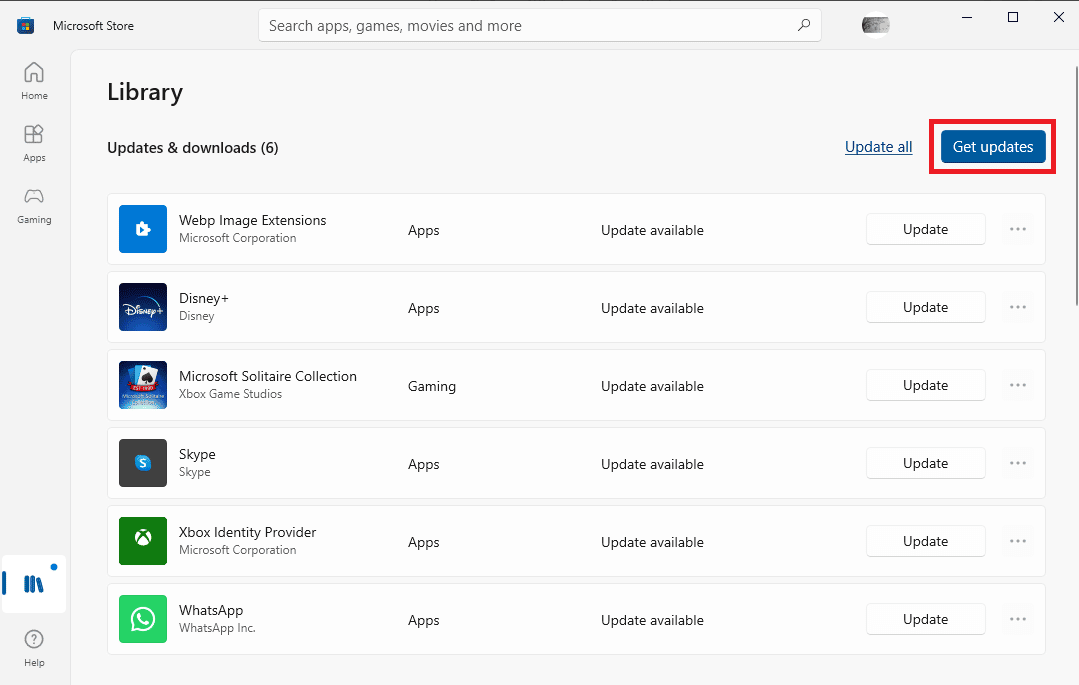
4. Une fois les mises à jour installées , redémarrez le PC et relancez le jeu Gears of War 4 pour vérifier que le problème de chargement de Gears of War 4 a été résolu.
Méthode 4 : Désactiver l'outil de calcul asynchrone
Le calcul asynchrone est un outil de Gears of War 4 qui aide à améliorer la sortie graphique du jeu sur votre ordinateur. Cependant, de nombreux utilisateurs se sont également plaints de cas où cela entre en conflit avec le gameplay et le fait planter. Si vous rencontrez des difficultés pour charger le jeu, vous pouvez essayer de désactiver l'outil de calcul Async.
1. Lancez le jeu Gears of War 4 sur votre ordinateur.
2. Cliquez sur OPTIONS .
3. Sélectionnez le menu VIDEO – AVANCE et désactivez ASYNC COMPUTE .
Remarque : Vous pouvez également désactiver la fonction Async à partir des options de votre carte graphique si elle y est disponible.
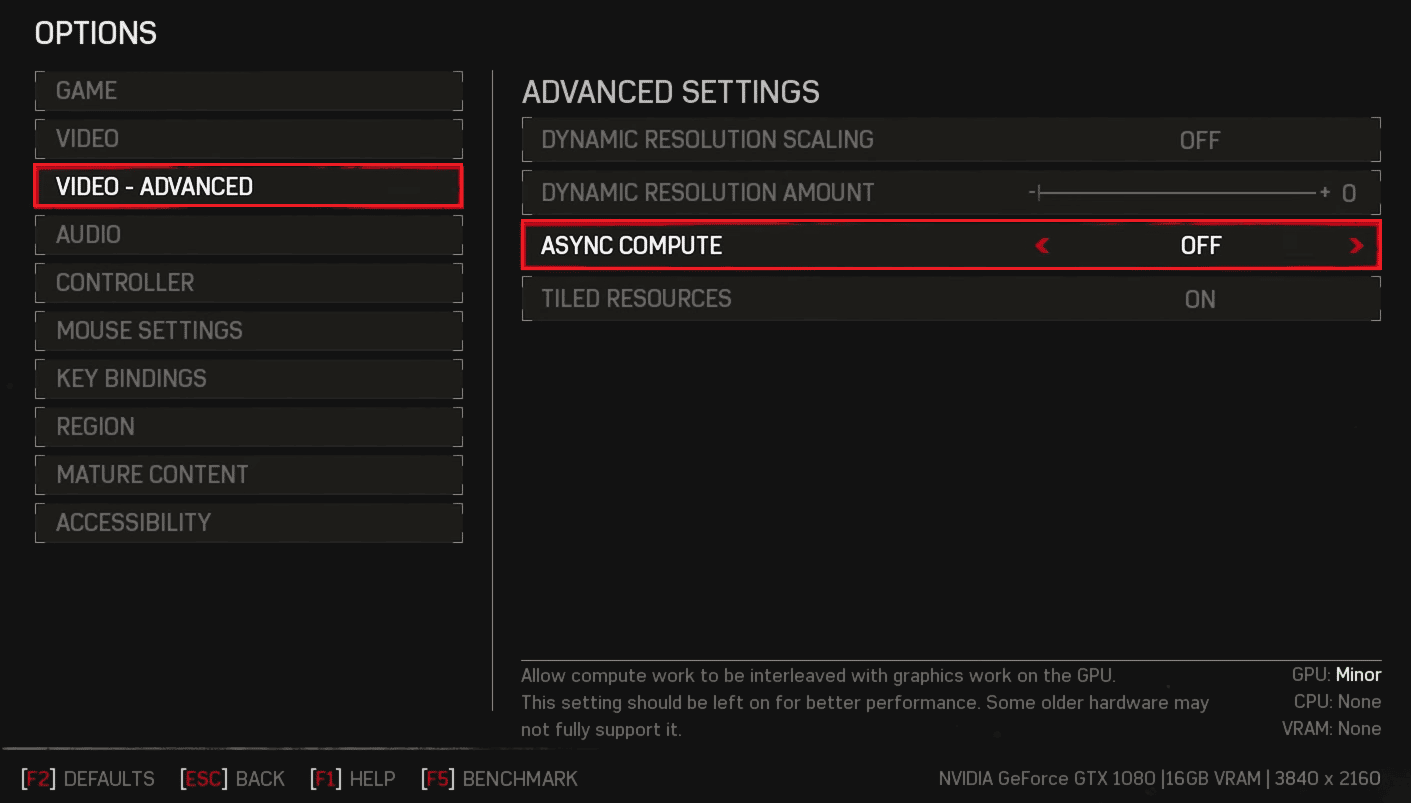
4. Enfin, enregistrez les modifications et relancez le jeu .
Lisez également: Correction de l'erreur WOW51900309 dans Windows 10
Méthode 5 : désactiver la barre de jeu
La barre de jeu est une fonctionnalité de Windows qui permet aux utilisateurs de prendre des captures d'écran et d'enregistrer le jeu en arrière-plan tout en jouant à un jeu. Parfois, la fonction de barre de jeu ne fonctionne pas avec le jeu Gears of War 4 et peut entraîner un plantage ou une erreur de chargement de Gears of War 4 dans le jeu. Pour résoudre le problème de Gears of War 4 qui ne fonctionne pas, vous pouvez essayer de désactiver la barre de jeu et les options DVR à partir des paramètres Windows pour résoudre le problème de Gears of War 4 qui ne se charge pas.
1. Lancez les paramètres Windows .
2. Cliquez sur Paramètres de jeu .
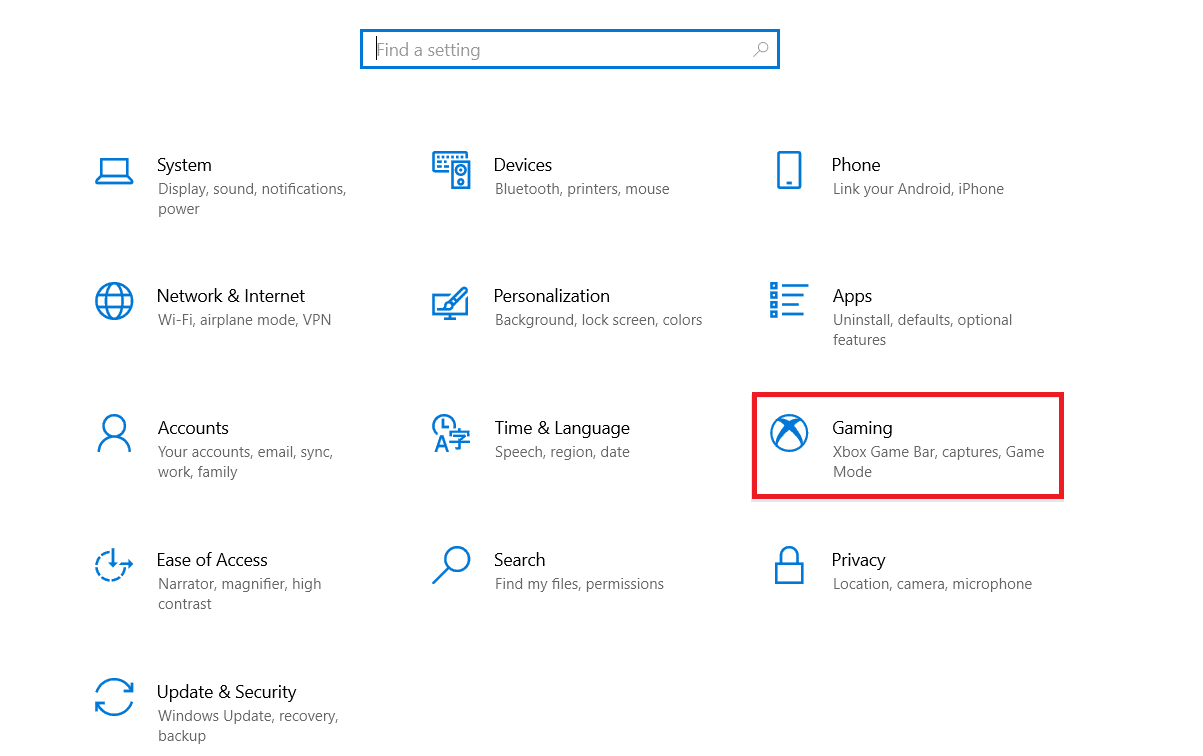
3. Ensuite, cliquez sur Xbox Game Bar dans le volet de gauche.
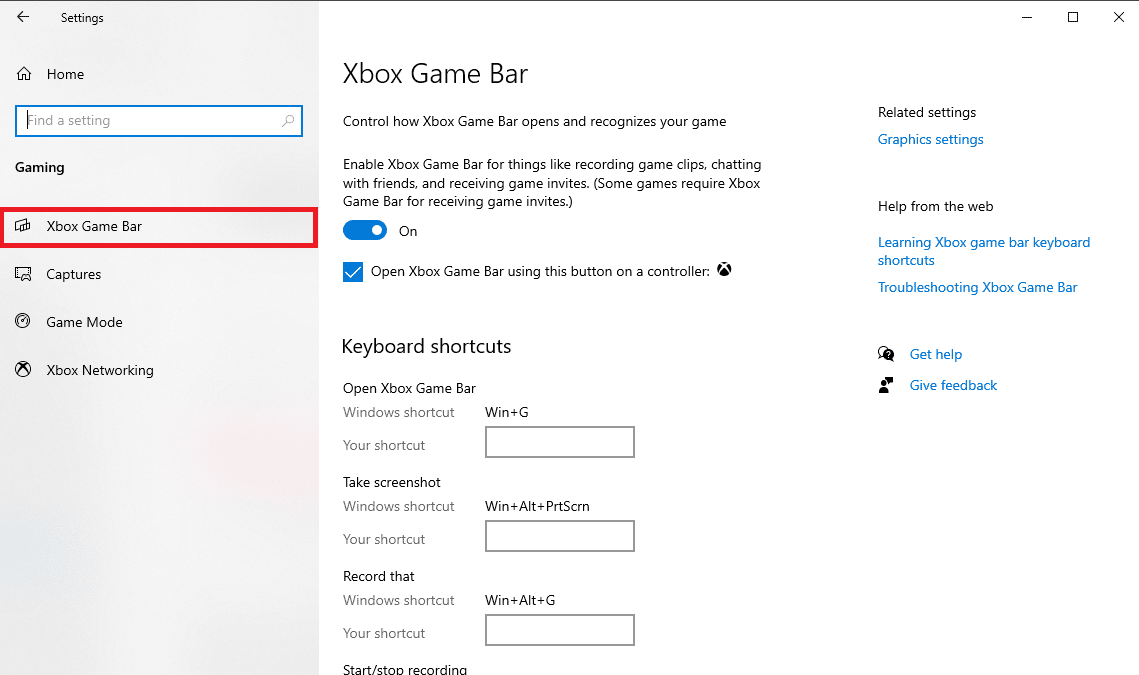
4. Désactivez la bascule pour Activer la barre de jeu Xbox .
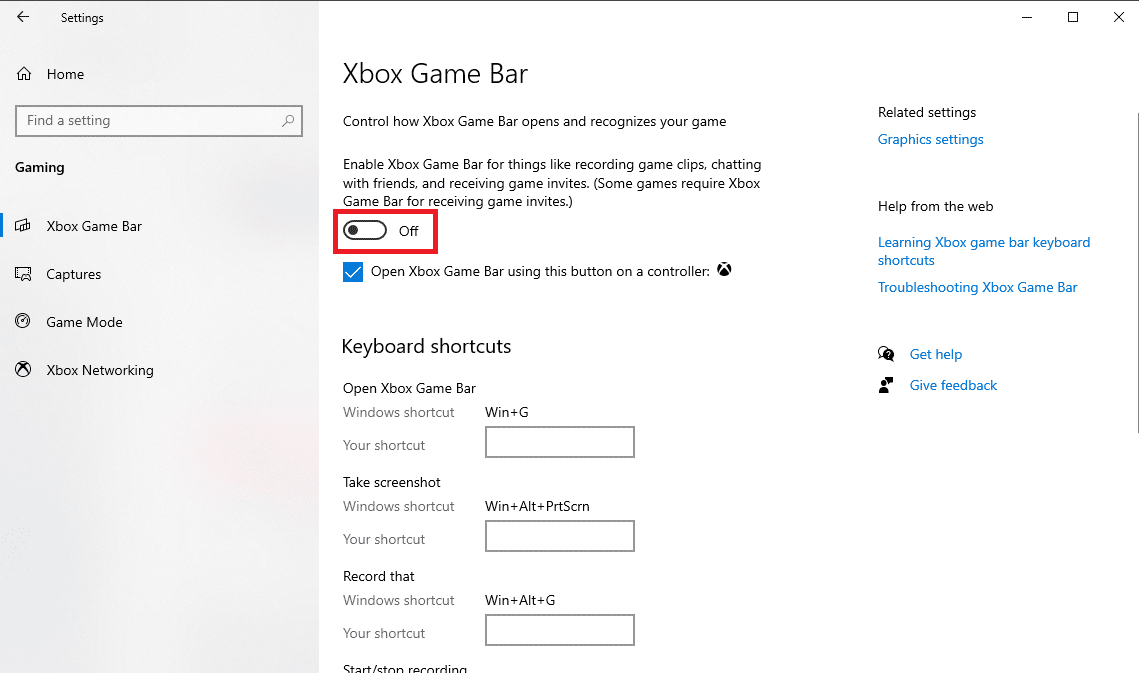
5. Maintenant, accédez à Capturer dans le volet de gauche.
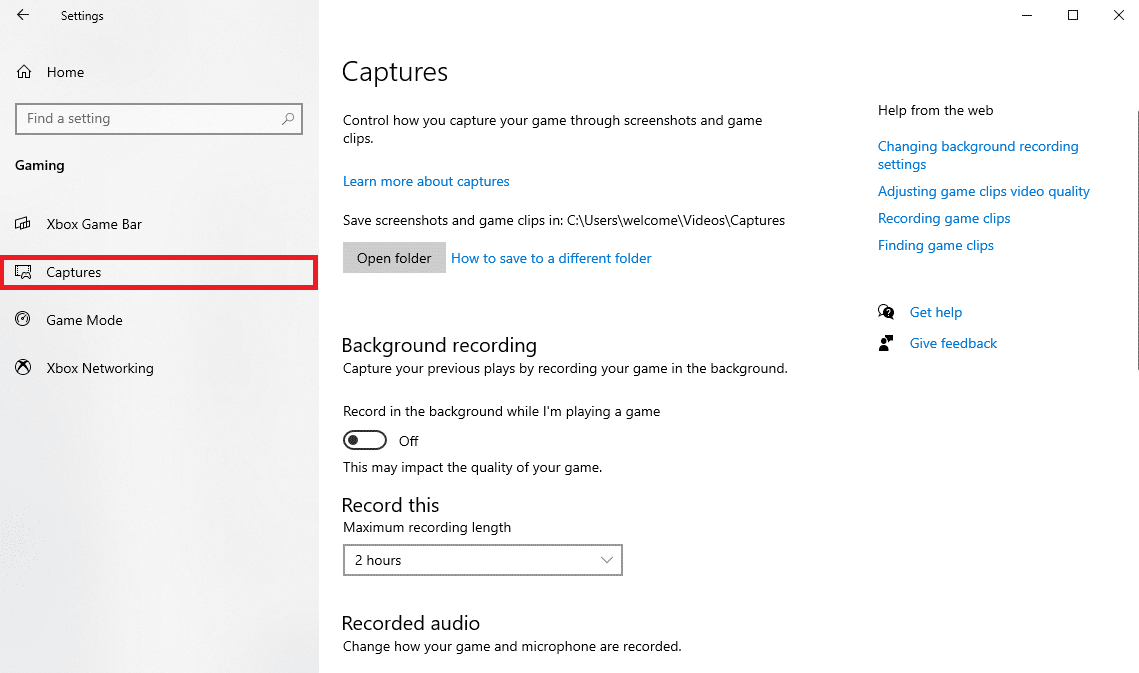
6. Désactivez la bascule pour Enregistrer en arrière-plan pendant que je joue à un jeu .
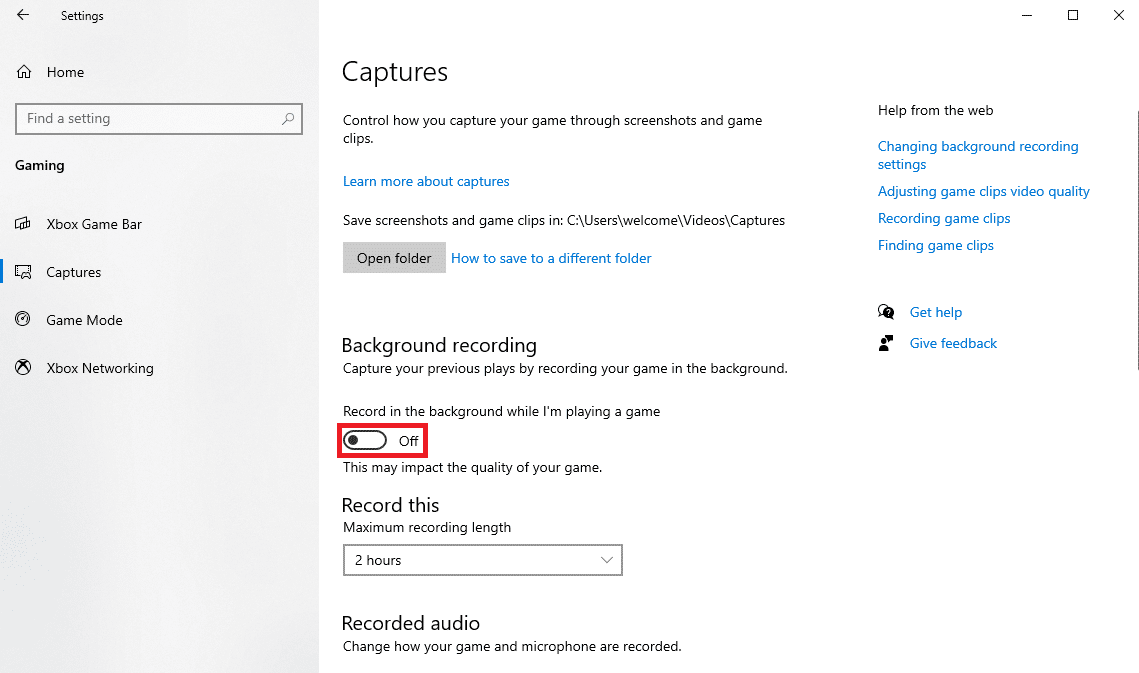
7. Enfin, fermez la fenêtre et redémarrez le PC .
Méthode 6 : Réinitialiser le cache du Microsoft Store
Parfois, le problème avec le jeu Gears of War 4 peut être causé par des fichiers de cache corrompus dans le Microsoft Store. Ce problème peut être résolu en effaçant les données du cache du magasin.
1. Appuyez sur la touche Windows , tapez Invite de commandes et cliquez sur Exécuter en tant qu'administrateur .
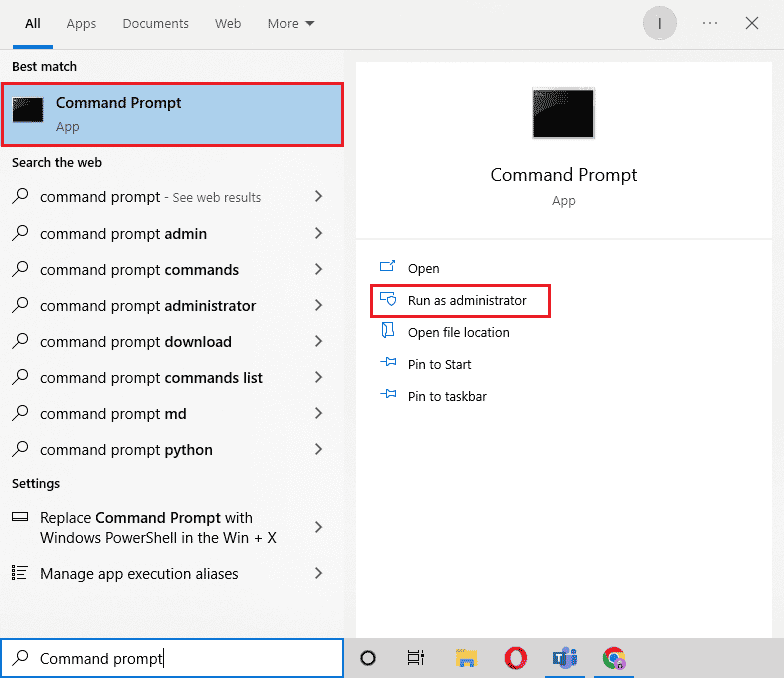
2. Tapez la commande wsreset.exe et appuyez sur la touche Entrée pour réinitialiser le cache du Microsoft Store .

3. Une fenêtre vide apparaîtra pendant quelques instants.
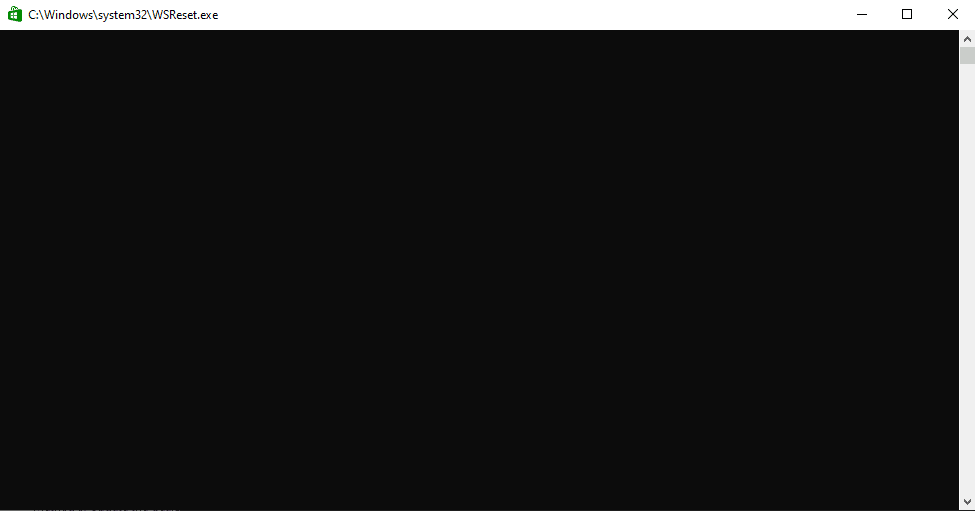
4. Attendez que Windows Store s'ouvre tout seul puis relancez le jeu .
Lisez également: Correction du code d'erreur Microsoft Store 0xc03f300d
Méthode 7 : Activer les autorisations hors ligne
Parfois, les problèmes de chargement de Gears of War 4 sont dus au fait que vous n'avez pas activé les autorisations hors ligne dans le Microsoft Store. Si tel est le cas, vous devriez envisager d'activer les autorisations du Microsoft Store
1. Ouvrez l'application Microsoft Store .
2. Cliquez sur l' icône de votre profil dans le coin supérieur droit et sélectionnez Paramètres de l'application .
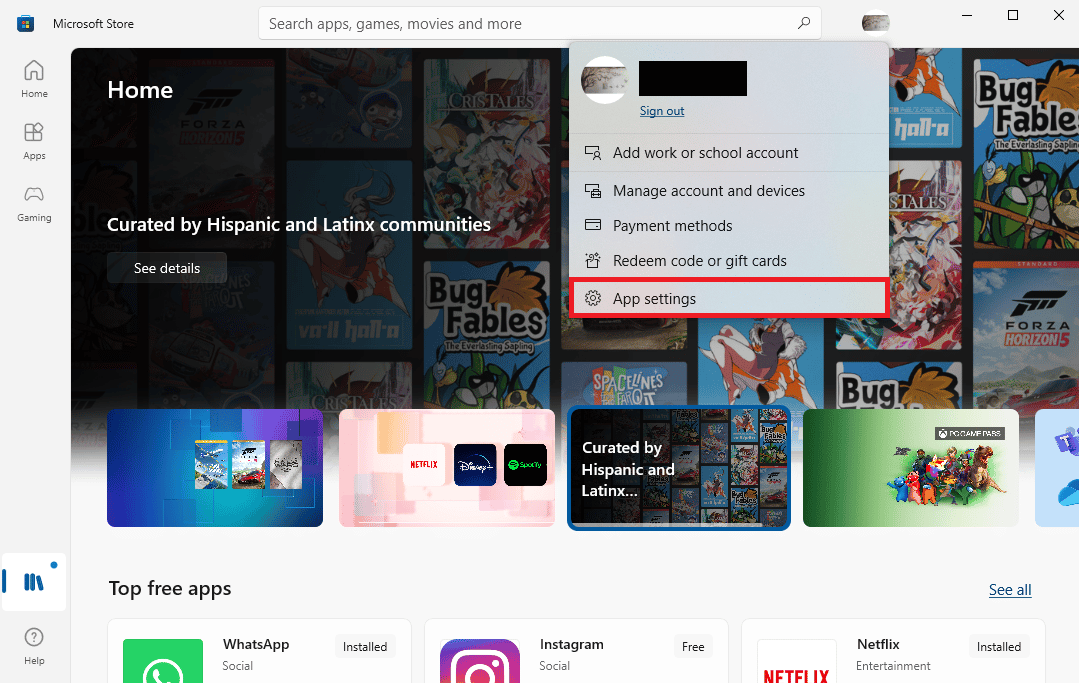
3. Faites défiler jusqu'à la section Autorisations hors ligne et activez-la.
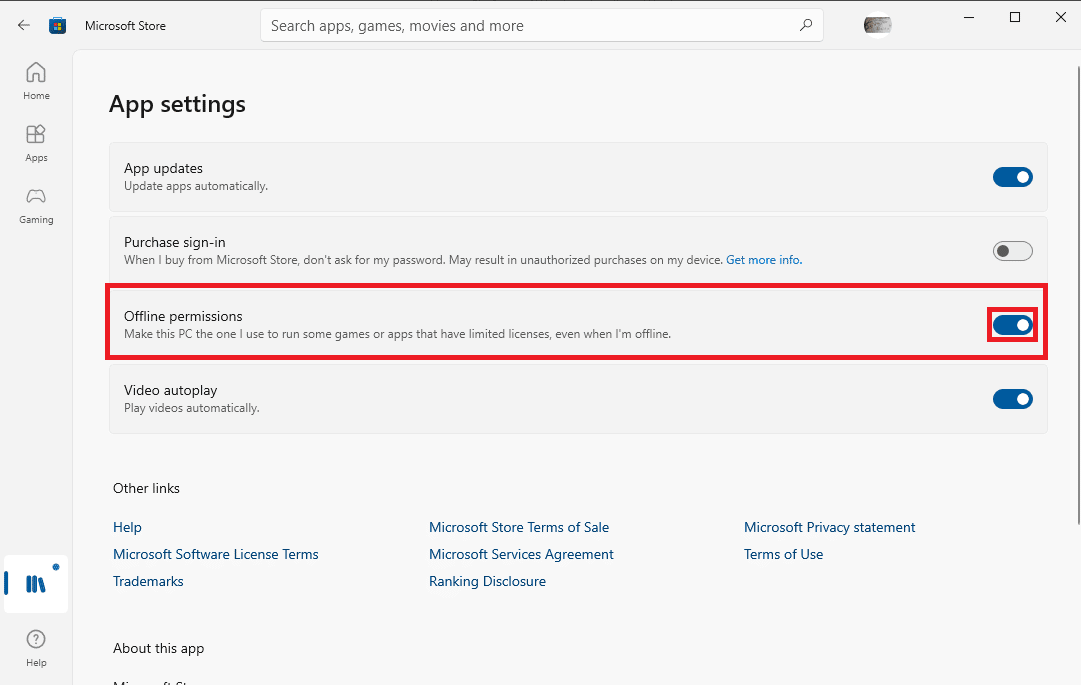
4. Relancez Gears of War 4 pour vérifier si le problème de Gears of War 4 qui ne fonctionne pas a été résolu.
Lisez également : Correction de l'erreur Microsoft 0x80070032 dans Windows 10
Méthode 8 : réinstaller Gears of War 4
Si aucune des méthodes mentionnées précédemment ne fonctionne pour vous et que vous continuez à recevoir la même erreur. Vous devriez envisager de réinstaller entièrement le jeu Gear of War 4. Vous devrez désinstaller le logiciel de jeu existant. Suivez les étapes ci-dessous pour désinstaller votre jeu Gear of War 4 en toute sécurité afin de résoudre le problème de Gears of War 4 qui ne fonctionne pas.
1. Appuyez sur la touche Windows , tapez Panneau de configuration , puis cliquez sur Ouvrir .
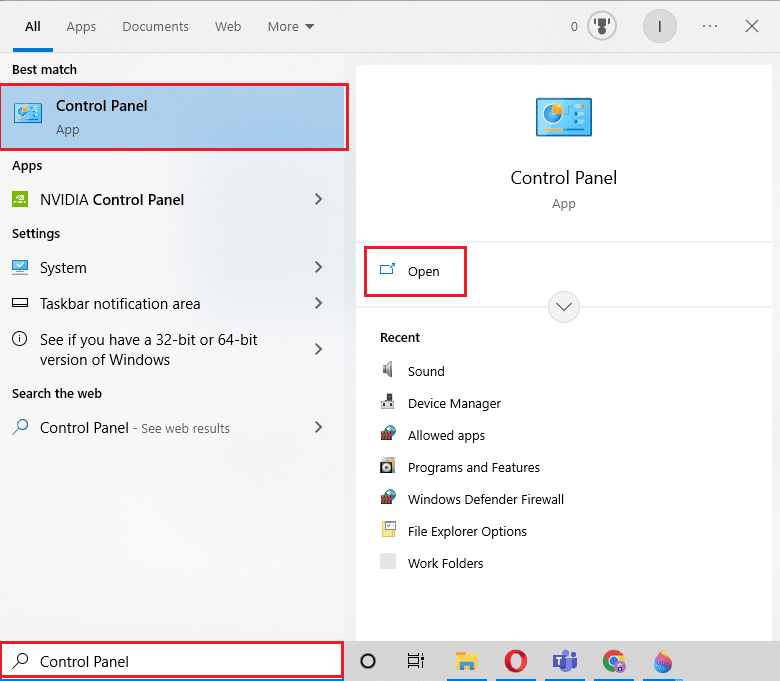
2. Définissez Afficher par > Catégorie , puis cliquez sur l'option Désinstaller un programme .
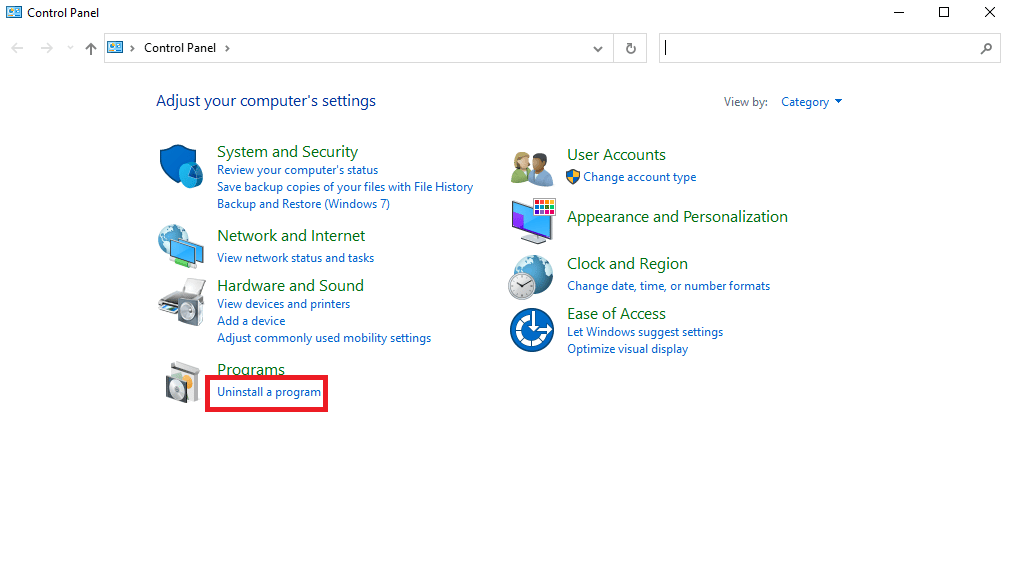
3. Dans la liste des programmes installés, accédez au programme Gear of War 4 .
4. Faites un clic droit sur Gear of War 4 et cliquez sur Désinstaller .
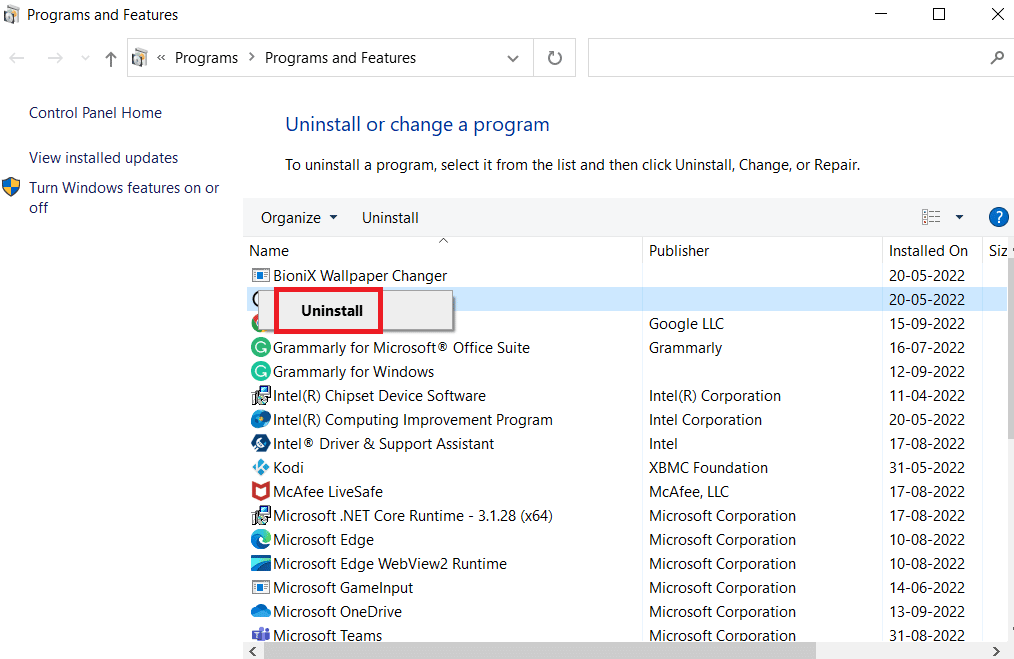
5. Confirmez la désinstallation et attendez la fin du processus.
6. Maintenant, lancez l'application Microsoft Store .
7. Recherchez le jeu Gears of War 4 dans la barre de recherche et cliquez sur Installer.
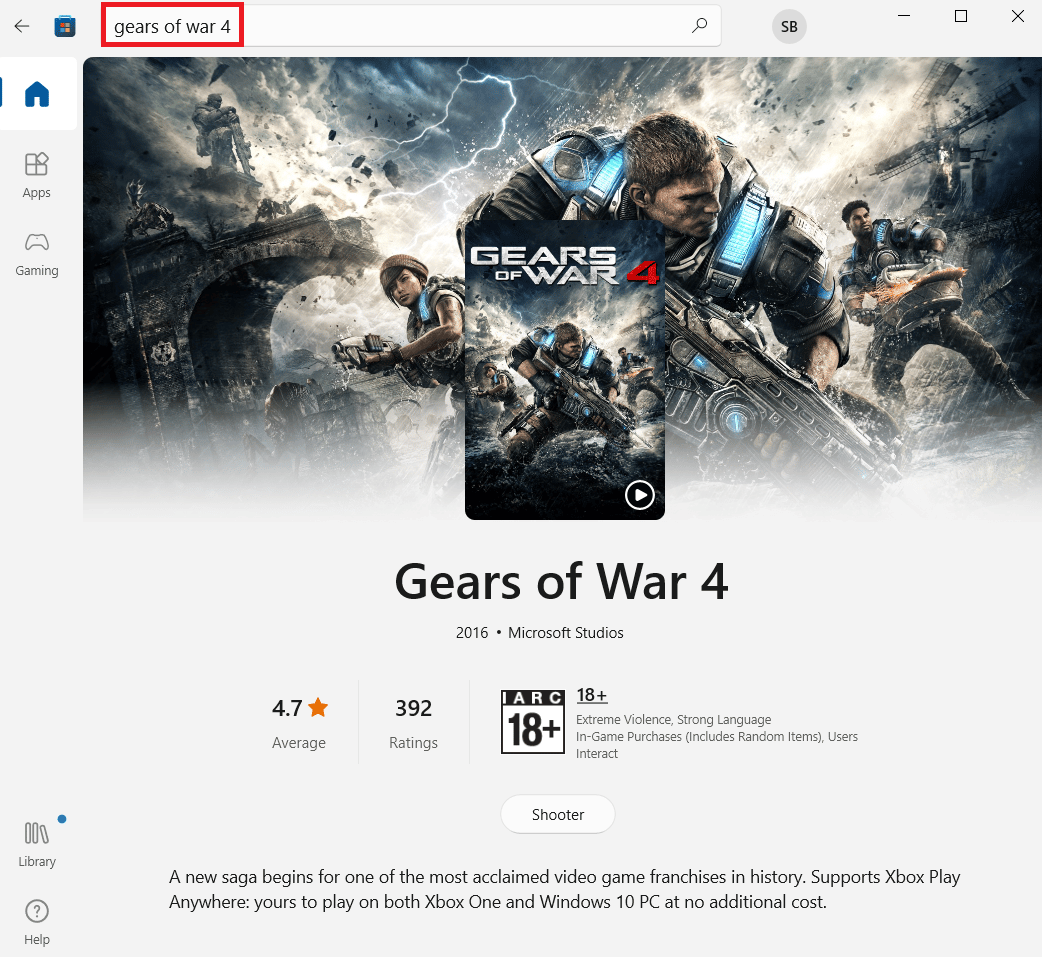
Foire aux questions (FAQ)
Q1. Pourquoi le jeu Gear of War 4 ne se charge-t-il pas ?
Rép. L'erreur de chargement avec le jeu Gear of War 4 est due à divers facteurs tels que des pilotes de carte graphique corrompus et des problèmes de logiciels malveillants.
Q2. Comment réparer l'erreur de chargement de Gear of War 4 ?
Rép. Vous pouvez utiliser différentes méthodes pour résoudre les problèmes de chargement de Gear of War 4 tels que la mise à jour des pilotes, la désactivation de l'antivirus, la mise à jour du fichier du jeu, etc.
Q3. Microsoft Store peut-il provoquer une erreur Gear of War 4 ?
Rép. Les problèmes de données de cache avec le Microsoft Store peuvent entraîner divers problèmes avec de nombreuses applications et jeux, tels que des problèmes de chargement avec le jeu Gear of War 4.
Recommandé:
- Correction n'utilisant pas actuellement l'affichage attaché au problème de bureau GPU NVIDIA
- Correction de l'erreur d'enregistrement des paramètres vidéo CS GO
- Correction d'un clic gauche impossible dans le problème de League of Legends
- Correction de l'erreur Impossible de mettre à jour World of Warcraft BLZBNTAGT00000840
Nous espérons que ce guide vous a été utile et que vous avez pu résoudre le problème de chargement de Gears of War 4 . Faites-nous savoir quelle méthode a fonctionné pour vous. Si vous avez des suggestions ou des questions pour nous, veuillez nous en informer dans la section des commentaires.
